Q&Aナンバー【4408-1942】更新日:2012年11月21日
このページをブックマークする(ログイン中のみ利用可)
[ゆったり設定2] 標準の設定に戻す方法を教えてください。
| 対象機種 | すべて |
|---|---|
| 対象OS |
|
 質問
質問
ゆったり設定2を使用して、文字やアイコンの大きさなどを変更しました。
標準の設定に戻す方法を教えてください。
標準の設定に戻す方法を教えてください。
 回答
回答
2006年夏モデル〜2012年夏モデルで、ゆったり設定2が付属している機種向けのQ&Aです。
付属している機種は、次のQ&Aで確認できます。
 ゆったり設定2について教えてください。(新しいウィンドウで表示)
ゆったり設定2について教えてください。(新しいウィンドウで表示)
付属している機種は、次のQ&Aで確認できます。
 ゆったり設定2について教えてください。(新しいウィンドウで表示)
ゆったり設定2について教えてください。(新しいウィンドウで表示)ゆったり設定2で変更した文字やアイコンの大きさなどを、標準の設定に戻す方法は、お使いの機種によって異なります。
次の場合に応じた項目を確認してください。
2007年春モデル〜2012年夏モデル
次の手順で、標準の設定に戻します。
お使いの環境によっては、表示される画面が異なります。
- 起動しているアプリケーションがある場合は、終了します。
ない場合は、次の手順へ進みます。 - 「スタート」ボタン→「すべてのプログラム」→「ゆったり設定2」→「ゆったり設定2」の順にクリックします。

「画面上に表示されている次のボタンをクリックすると、各項目がお勧めの設定になります。」と表示された場合は、「閉じる」ボタンをクリックします。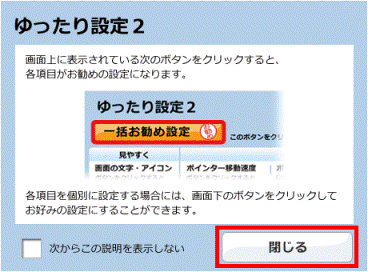
- 「ゆったり設定2」が表示されます。
標準の設定に戻したい項目の「標準」ボタンをクリックします。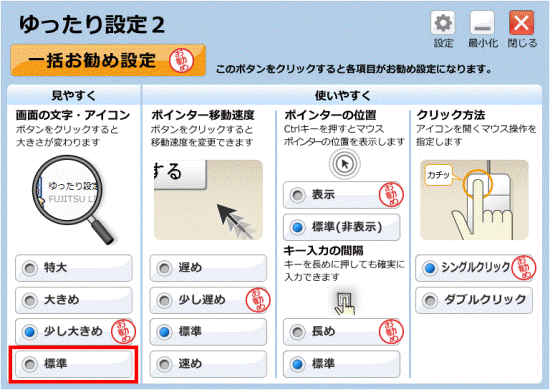
(「画面の文字・アイコン」を標準の設定に戻す場合)
- クリック方法を標準の設定に戻したい場合は、「シングルクリック」ボタンをクリックします。
- 「「ゆったり設定2」は、画面の設定を変更する際に、アイコンを整列します。」と表示された場合は、デスクトップのアイコンが並び替えられても問題がないことを確認します。
その後、「はい」ボタンをクリックします。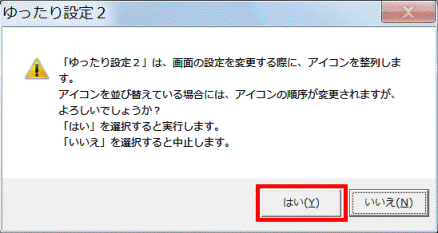
- クリック方法を標準の設定に戻したい場合は、「シングルクリック」ボタンをクリックします。
- 「以下の設定を変更しました。」と表示されます。
「決定ボタンをクリックします。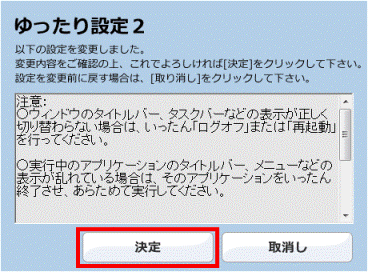

- 「取消し」ボタンをクリックすると、変更した内容を取り消して、標準の設定に戻す前の状態にすることができます。
- 複数の項目を標準の設定に戻す場合は、手順3.〜手順4.をくり返します。
- 「取消し」ボタンをクリックすると、変更した内容を取り消して、標準の設定に戻す前の状態にすることができます。
- 「ゆったり設定2」の画面に戻ります。
「×」ボタンをクリックし、「ゆったり設定2」を終了します。
2006年夏モデル〜2006年秋冬モデル
次の手順で、標準の設定に戻します。
お使いの環境によっては、表示される画面が異なります。
- 起動しているアプリケーションがある場合は、終了します。
ない場合は、次の手順へ進みます。 - 「スタート」ボタン→「すべてのプログラム」→「ゆったり設定2」→「ゆったり設定2」の順にクリックします。

「画面上に表示されている次のボタンをクリックすると、各項目がお勧めの設定になります。」と表示された場合は、「閉じる」ボタンをクリックします。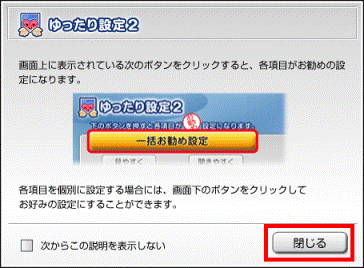
- 「ゆったり設定2」が表示されます。
標準の設定に戻したい項目の「標準」ボタンをクリックします。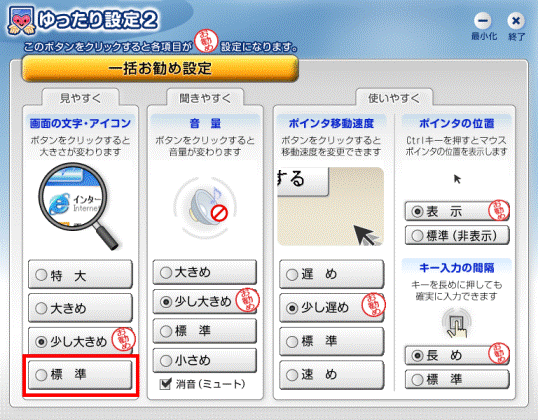
(「画面の文字・アイコン」を標準の設定に戻す場合) - 「以下の設定を変更しました。」と表示されます。
「決定ボタンをクリックします。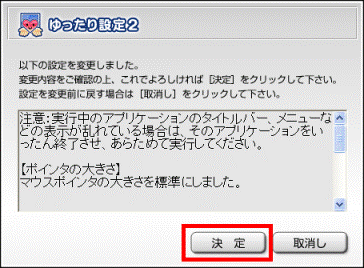

- 「取消し」ボタンをクリックすると、変更した内容を取り消して、標準の設定に戻す前の状態にすることができます。
- 複数の項目を標準の設定に戻す場合は、手順3.〜手順4.をくり返します。
- 「取消し」ボタンをクリックすると、変更した内容を取り消して、標準の設定に戻す前の状態にすることができます。
- 「ゆったり設定2」の画面に戻ります。
「×」ボタンをクリックし、「ゆったり設定2」を終了します。



